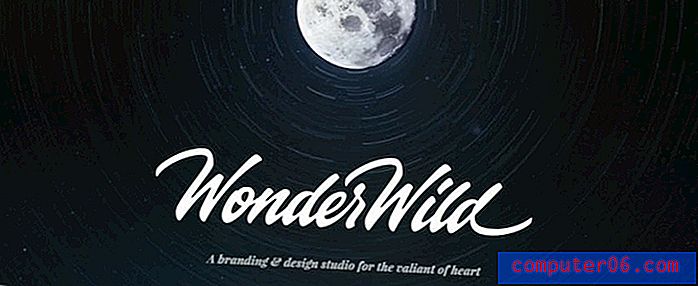Klavye Kısayoluyla Windows 7 Programı Başlatma
Windows 7'de bir program açmanın varsayılan yolu, Başlat Menüsündeki Tüm Programlar menüsünden. Yüklediğiniz bir programı her zaman bulabileceğiniz uygun bir konumdur. Ancak masaüstünüzde program için bir kısayol oluşturarak işlemi hızlandırabilirsiniz. Daha sonra programı başlatmak için bu simgeye çift tıklayabilirsiniz. Bu çözüm birçok insan için yeterlidir ve basit bir süreçtir. Ancak bir klavye kısayoluyla bir Windows 7 programının nasıl başlatılacağını öğrenerek bir programı daha hızlı başlatabilirsiniz . Bu, klavyenizde, basıldığında, yalnızca klavyenizdeki tuşlara basarak seçtiğiniz Windows 7 programını başlatacak belirli bir tuş kombinasyonu ayarlamanızı sağlar.
Windows 7'de Program Kısayolu için Klavye Kısayolu Ayarlama
Bir program kısayolu için klavye kısayolu ayarlamadan önce hatırlamanız gereken en önemli şey, hatırlayacağınız bir kombinasyon bulmaktır. Bilgisayarınızda size yardımcı olması gereken özel bir işlev oluşturuyorsunuz, bu nedenle oluşturduğunuz çözümün uygun bir şey olması gerekiyor. İşinize yarayacak bir çözüm belirledikten sonra, Windows 7'de bir program açmak için bir klavye kısayolu ayarlamaya devam edebilirsiniz.
Adım 1: Masaüstünde kısayol oluşturacağınız Başlat menüsündeki programa giderek başlayın . Programa klavye kısayolu uygulamak için bir program kısayolu oluşturmanız gerekir. Bu gösterim amacıyla, Safari Web tarayıcısı için bir klavye kısayolu oluşturacağız.
Adım 2: Başlat menüsünde programı sağ tıklatın, Gönder'i tıklatın, ardından Masaüstü'nü (kısayol oluştur) tıklatın.

Adım 3: Masaüstünüzdeki program simgesini sağ tıklatın, ardından Özellikler'i tıklatın.
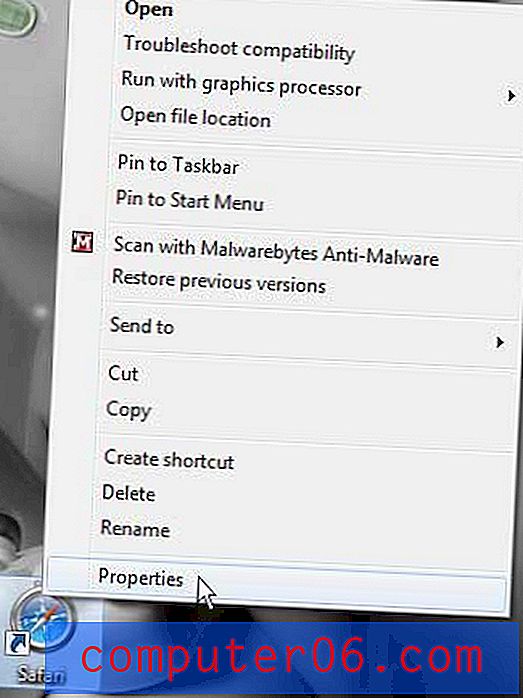
Adım 4: Kısayol Tuşu alanının içini tıklatın, daha sonra bu programı başlatmak için kullanmak istediğiniz tuş bileşimine basın. Bu öğreticinin amaçları için Ctrl + Alt + S klavye kombinasyonunu kullanıyorum. Klavyenizdeki bir tuşa bastığınızda, otomatik olarak Ctrl + Alt'ı içerecektir, çünkü bu iki tuşla oluşturabileceğiniz tuş kombinasyonlarının çoğu anahtarlarında kendilerine atanmış bir işlem olmayacak.
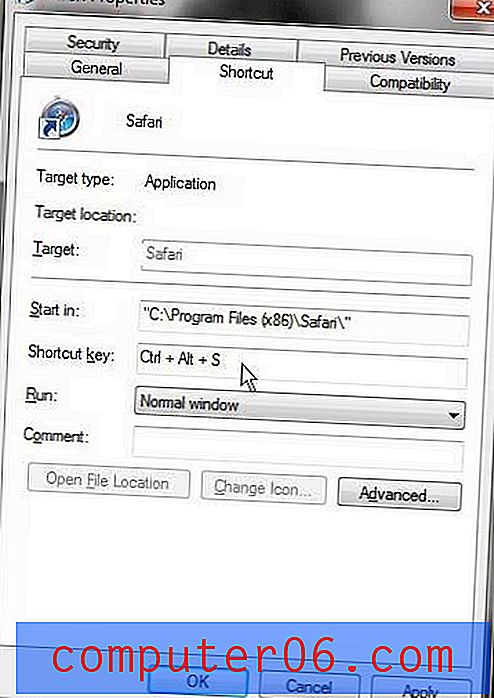
Adım 5: Pencerenin altındaki Uygula düğmesini ve ardından Tamam düğmesini tıklayın.
Adım 6: Programı başlatmak için programınıza yeni uyguladığınız klavye kısayol kombinasyonuna basın. Programı otomatik olarak başlatmak için bu kombinasyonu gelecekte istediğiniz zaman, herhangi bir programdan kullanabilirsiniz. Bu, sık kullandığınız ve her zaman kullanmanız gerektiğini düşündüğünüz programlar için çok yararlı bir yardımcı programdır.